-
win10升级助手怎么使用
- 2022-07-23 14:20:38 来源:windows10系统之家 作者:爱win10
想要将自己的win7升级win10系统使用,但是现在不能直接升级了怎么办?我们可以借助官方的win10升级助手工具在线升级安装win10系统实现。下面就给大家演示下win10升级助手怎么用的方法步骤:
工具/原料:
系统版本:windows10系统
品牌型号:联想小新air15
软件版本:微软win10升级助手
方法/步骤:
1、首先自行进入windows官网,点击立即下载工具,将微软win10升级助手工具下载到电脑上。
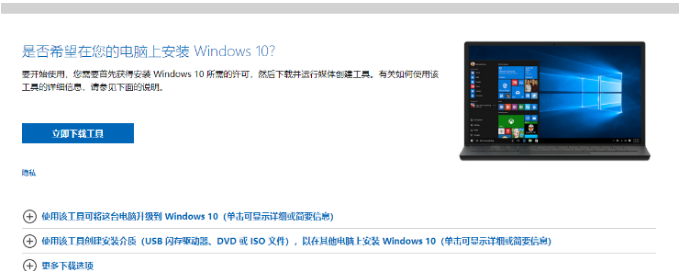
2、等待下载完成后,双击打开应用程序。
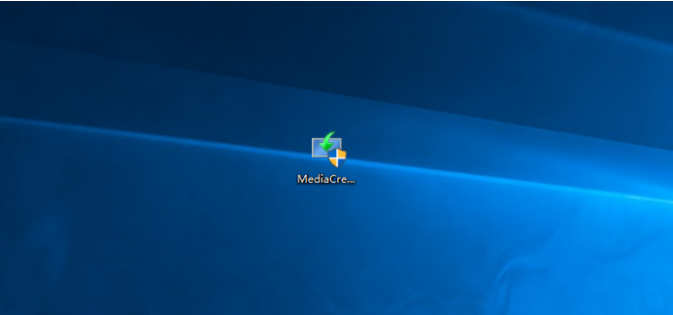
3、阅读许可条款并点击接受,进入下一步。
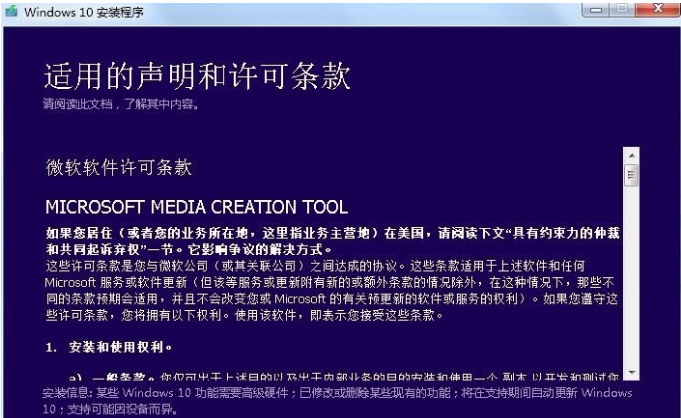
4、等待正在进行准备工作,完成后进入下一步。

5、默认选择立即升级这台电脑并点击下一步。(这样就直接升级win10系统了)

6、软件自行下载win10系统文件,我们只需耐心等待并查看下载进度,等待软件完成整个升级过程即可。

总结:
以上便是使用微软win10升级助手来升级win10系统的方法步骤,操作非常简单,有需要的小伙伴可以参照教程操作。
上一篇:win10之家官网系统安装教程
下一篇:解决win10怎么更新
猜您喜欢
- win10企业版激活步骤2022-07-10
- win10重装系统该怎么保留文件..2020-11-11
- win10台式机键盘失灵了怎么办..2017-05-15
- 电脑系统雨林木风和深度哪个好呢..2017-06-24
- win10修复硬盘详细步骤2017-06-03
- 0x803f7001,小编告诉你Win10系统激活..2018-05-03
相关推荐
- win10缷载软件图文详解 2017-07-25
- win10 64位 产品密钥分享制作教程.. 2017-06-25
- win10解除管理员图文教程 2020-09-18
- win10浏览器打不开网页但能上网怎么办.. 2020-08-19
- 中柏电脑下载与安装win10家庭版系统教.. 2019-09-09
- idf,小编告诉你怎么解决电脑桌面图标.. 2018-03-10




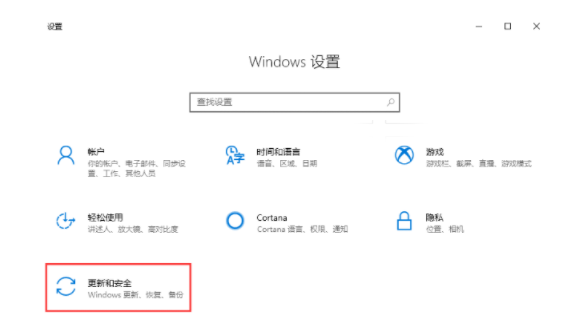
 魔法猪一健重装系统win10
魔法猪一健重装系统win10
 装机吧重装系统win10
装机吧重装系统win10
 系统之家一键重装
系统之家一键重装
 小白重装win10
小白重装win10
 深度技术ghost Xp Sp3 专业装机版1712
深度技术ghost Xp Sp3 专业装机版1712 系统之家ghost win7 x86 纯净版201602
系统之家ghost win7 x86 纯净版201602 萝卜家园 Win8 x86位专业版系统下载(32位) v1906
萝卜家园 Win8 x86位专业版系统下载(32位) v1906 系统之家Ghost Win8 32位专业版下载v201709
系统之家Ghost Win8 32位专业版下载v201709 小白系统Ghost xp sp3纯净版系统下载 v1907
小白系统Ghost xp sp3纯净版系统下载 v1907 PPTV_3.3.2.007去广告版下载(PPTV绿色安装版)
PPTV_3.3.2.007去广告版下载(PPTV绿色安装版) 萝卜家园 gho
萝卜家园 gho RocketDock v
RocketDock v 小白系统ghos
小白系统ghos 深度技术ghos
深度技术ghos 深度技术win1
深度技术win1 最新360压缩v
最新360压缩v 彩虹岛小草辅
彩虹岛小草辅 博客备份软件
博客备份软件 粤公网安备 44130202001061号
粤公网安备 44130202001061号